Instrucciones de eliminación de la aplicación potencialmente no deseada GxuApp
![]() Escrito por Tomas Meskauskas el
Escrito por Tomas Meskauskas el
¿Qué tipo de aplicación es GxuApp?
Al inspeccionar una página de descargas engañosa, nuestros investigadores descubrieron un instalador fraudulento que portaba la PUA (aplicación potencialmente no deseada) GxuApp. Los programas de esta categoría suelen tener funciones dañinas.
Las PUA suelen venir acompañadas de otro software sospechoso, y el instalador de GxuApp que investigamos no es una excepción: también instala una extensión maliciosa para navegadores, "Save to Google Drive", que imita a un software legítimo.
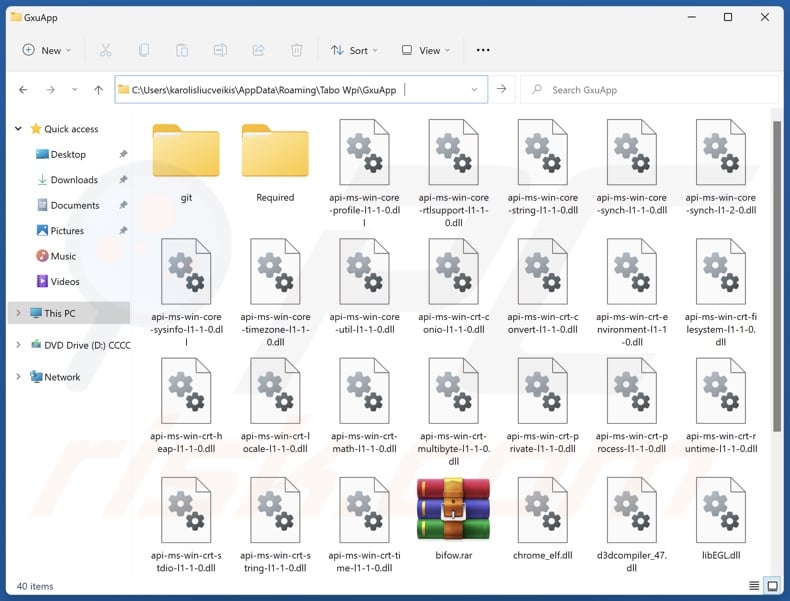
Visión general de las aplicaciones potencialmente no deseadas
Las aplicaciones potencialmente no deseadas suelen tener funciones no deseadas o peligrosas. La funcionalidad más común es el rastreo de datos; estas aplicaciones pueden buscar historiales de navegación y motores de búsqueda, cookies de Internet, credenciales de inicio de sesión (nombres de usuario/contraseñas), datos de identificación personal, números de tarjetas de crédito, etc. La información recopilada puede venderse a terceros o utilizarse con fines lucrativos.
Otras funciones frecuentes son las de adware o secuestrador del navegador. El primero muestra anuncios indeseables y maliciosos. Este contenido gráfico de terceros puede mostrarse en varias interfaces.
Los anuncios promocionan contenidos engañosos y peligrosos. Las descargas/instalaciones furtivas son otro motivo de preocupación, ya que algunos de los anuncios pueden llevarlas a cabo al hacer clic en ellos. El adware también puede forzar la apertura de sitios web engañosos e infecciosos.
Este último (software de secuestro de navegadores) actúa modificando la configuración del navegador para promocionar sitios web. Debido a estas modificaciones, los usuarios pueden verse obligados a visitar la página web promocionada cada vez que abren una nueva pestaña o ventana del navegador o introducen una consulta de búsqueda en la barra de URL.
Los secuestradores de navegadores promocionan motores de búsqueda falsos, que no pueden ofrecer resultados de búsqueda y redirigen a sitios legítimos de búsqueda en Internet (por ejemplo, Bing, Google, Yahoo, etc.). Los motores de búsqueda fraudulentos que pueden generar resultados de búsqueda producen resultados imprecisos que pueden incluir contenido patrocinado, poco fiable y posiblemente malicioso.
Tenga en cuenta que las PUA pueden tener otras funciones dañinas y que suelen infiltrarse en los sistemas en paquetes. La instalación que promocionaba GxuApp que hemos examinado estaba empaquetada con la extensión de navegador falsa Save to Google Drive.
En resumen, la presencia de software no deseado como GxuApp en los dispositivos puede provocar infecciones en el sistema, graves problemas de privacidad, pérdidas económicas y robo de identidad.
| Nombre | GxuApp aplicación potencialmente no deseada |
| Tipo de amenaza | PUP (Programa potencialmente no deseado), PUA (Aplicación potencialmente no deseada) |
| Nombres de detección (instalador) | VirIT (Trojan.MSI.Agent.HGT), Lista completa de detecciones (VirusTotal) |
| Síntomas | Un programa que no recuerda haber instalado aparece de repente en su ordenador. Ver anuncios que no proceden de los sitios por los que navega. Anuncios emergentes intrusivos. Redirecciones no deseadas. Disminución de la velocidad de navegación por Internet. |
| Métodos de distribución | Anuncios emergentes engañosos, instaladores de software gratuito (bundling). |
| Daños | Pérdidas monetarias (compra innecesaria de software falso), problemas de privacidad, ventanas emergentes de advertencia no deseadas, rendimiento lento del ordenador. |
| Eliminación de Malware | Para eliminar posibles infecciones de malware, escanee su computadora con un software antivirus legítimo. Nuestros investigadores de seguridad recomiendan usar Combo Cleaner. |
Ejemplos de aplicaciones potencialmente no deseadas
RairApp, Applvl e IcuApp son sólo algunos ejemplos de PUA similares a GxuApp. En muchos casos, el software no deseado se presenta como legítimo y útil. Las aplicaciones dentro de esta clasificación pueden ofrecer una amplia variedad de funciones "prácticas". Sin embargo, estas funciones rara vez funcionan como se anuncia, y en la mayoría de los casos - no funcionan en absoluto.
Hay que subrayar que aunque un programa funcione como indica su material promocional, eso no es garantía de legitimidad o seguridad.
¿Cómo se instalaron en mi ordenador las aplicaciones potencialmente no deseadas?
Descargamos un programa de instalación que contenía GxuApp desde una página fraudulenta. Se utilizan varias páginas engañosas para promocionar las PUA; se accede a ellas principalmente a través de redireccionamientos generados por sitios web que utilizan redes publicitarias fraudulentas, anuncios intrusivos, URL mal escritas, notificaciones de spam en el navegador y adware instalado.
El "empaquetado", es decir, la inclusión de elementos no deseados o maliciosos en los instaladores de programas ordinarios, también se utiliza para propagar las PUA. El riesgo de permitir involuntariamente el acceso al sistema de contenidos empaquetados aumenta al descargarlos de canales poco fiables (por ejemplo, sitios web de programas gratuitos y de terceros, redes de intercambio P2P, etc.) y al tratar las instalaciones con negligencia (por ejemplo, ignorando las condiciones, utilizando la configuración "Fácil/Rápido", etc.).
Además, el software no deseado se propaga mediante anuncios intrusivos. Una vez que se hace clic en ellos, algunos de estos anuncios pueden ejecutar scripts para realizar descargas/instalaciones sin el permiso del usuario.
¿Cómo evitar la instalación de aplicaciones potencialmente no deseadas?
La precaución es clave para la seguridad del dispositivo y del usuario. Por lo tanto, investigue siempre el software antes de descargarlo o comprarlo. Descárguelo sólo de fuentes oficiales y verificadas. Al instalar, lea las condiciones, estudie las opciones disponibles, utilice la configuración "Personalizada/Avanzada" y rechace aplicaciones, herramientas, extensiones, etc. adicionales.
Además, manténgase alerta cuando navegue, ya que en Internet abundan los contenidos engañosos y maliciosos. Por ejemplo, a pesar de su apariencia inocua, los anuncios intrusivos redirigen a sitios web poco fiables y cuestionables (por ejemplo, de promoción de estafas, pornografía, juegos de azar, citas para adultos, etc.).
Si sigue encontrando anuncios y/o redirecciones de este tipo, compruebe el dispositivo y elimine inmediatamente todas las aplicaciones y extensiones/plug-ins del navegador sospechosos. Si su ordenador ya está infectado con PUAs, le recomendamos que ejecute un análisis con Combo Cleaner para eliminarlos automáticamente.
Sitio web engañoso que promociona la aplicación GxuApp:
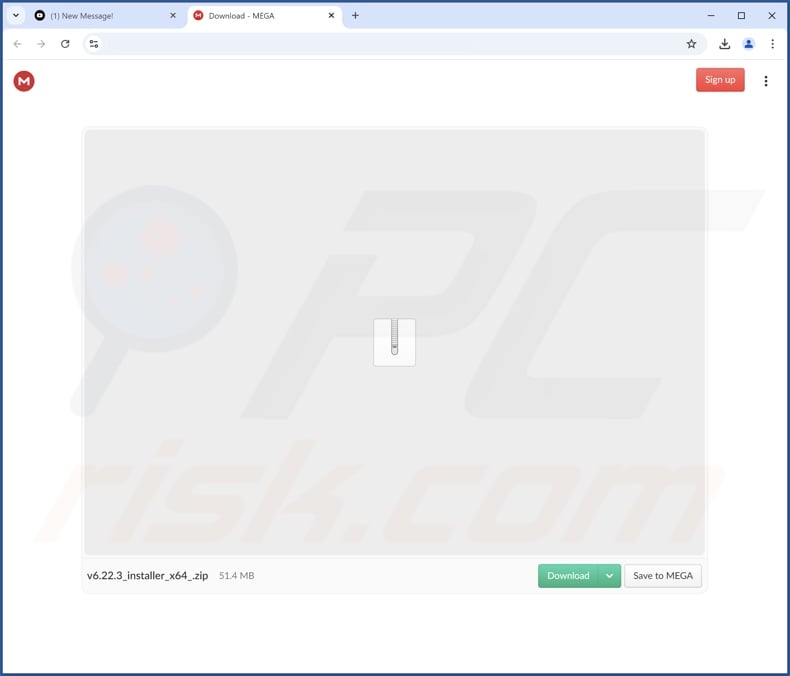
Eliminación automática instantánea de malware:
La eliminación manual de amenazas puede ser un proceso largo y complicado que requiere conocimientos informáticos avanzados. Combo Cleaner es una herramienta profesional para eliminar malware de forma automática, que está recomendado para eliminar malware. Descárguelo haciendo clic en el siguiente botón:
▼ DESCARGAR Combo Cleaner
El detector gratuito verifica si su equipo está infectado. Para usar el producto con todas las funciones, debe comprar una licencia para Combo Cleaner. 7 días de prueba gratuita limitada disponible. Combo Cleaner es propiedad y está operado por Rcs Lt, la empresa matriz de PCRisk. Leer más. Si decide descargar este programa, quiere decir que usted está conforme con nuestra Política de privacidad y Condiciones de uso.
Menú rápido:
- ¿Qué es GxuApp?
- PASO 1. Desinstale las aplicaciones engañosas mediante el Panel de Control.
- PASO 2. Elimine las extensiones no deseadas de Google Chrome.
- PASO 3. Elimine los complementos potencialmente no deseados de Mozilla Firefox.
- PASO 4. Elimine las extensiones no deseadas de Safari.
- PASO 5. Elimine los complementos no deseados de Microsoft Edge.
Eliminación de aplicaciones potencialmente no deseadas:
Usuarios de Windows 10:

Haga clic con el botón derecho en la esquina inferior izquierda de la pantalla, en el Menú de acceso rápido, seleccione Panel de control. En la nueva ventana, elija Desinstalar un programa.
Usuarios de Windows 7:

Haga clic en Inicio (El "logo de Windows" en la esquina inferior izquierda de su escritorio), elija Panel de control. Localice la opción Programas y características y haga clic en Desinstalar un programa.
Usuarios de macOS (OSX):

Haga clic Finder, en la nueva ventana, seleccione Aplicaciones. Arrastre la app desde la carpeta Aplicaciones hasta la papelera (ubicada en su Dock). Seguidamente, haga clic derecho sobre el icono de la papelera y seleccione Vaciar papelera.
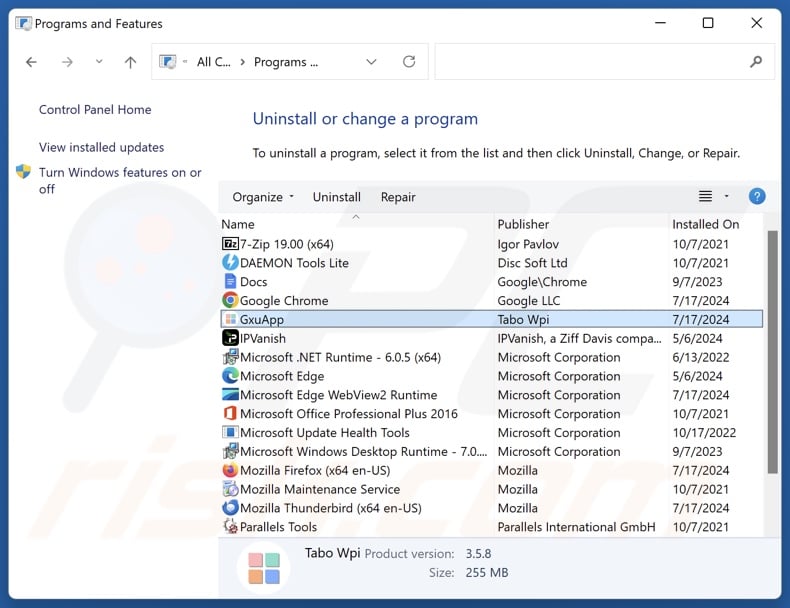
En la ventana de desinstalación de programas, busque por "GxuApp" y otras aplicaciones sospechosas o recientemente instaladas, seleccione estas entradas y haga clic en "Desinstalar" o "Suprimir".
Tras desinstalar las aplicaciones no deseadas, analice su ordenador en busca de componentes restantes no deseados o posibles infecciones de malware. Para ello, utilice el software de eliminación de programas maliciosos recomendado.
Elimina las extensiones maliciosas de los navegadores de Internet:
En el momento de la investigación, el instalador que promociona GxuApp instalaba otro software sospechoso (por ejemplo, adware, secuestradores de navegadores, etc.). Si aparece publicidad no deseada o se producen redireccionamientos al navegar por Internet, continúe con la siguiente guía de eliminación.
Vídeo que muestra cómo eliminar complementos del navegador potencialmente no deseados:
 Eliminar extensiones maliciosas de Google Chrome:
Eliminar extensiones maliciosas de Google Chrome:
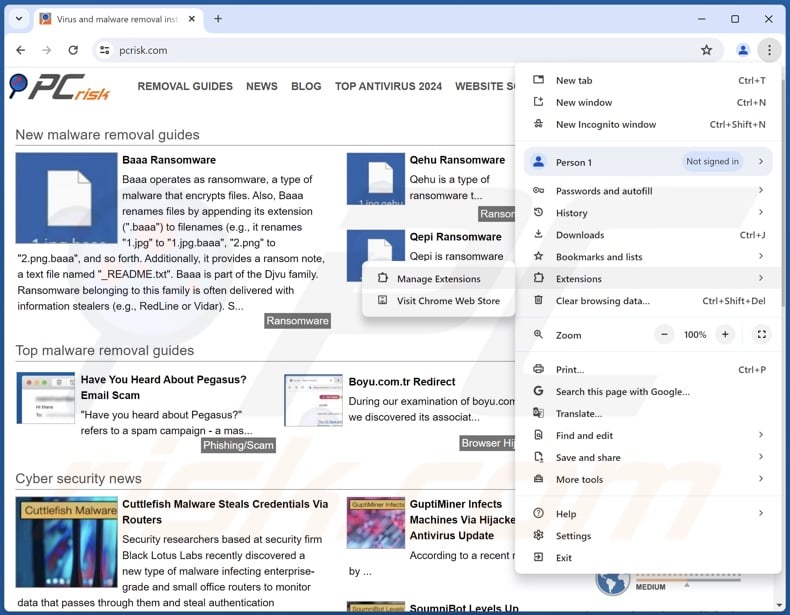
Haga clic en el icono de menú de Chrome ![]() (en la esquina superior derecha de Google Chrome), seleccione "Más herramientas" y haga clic en "Extensiones". Localice todas las extensiones sospechosas instaladas recientemente, seleccione estas entradas y haga clic en "Eliminar".
(en la esquina superior derecha de Google Chrome), seleccione "Más herramientas" y haga clic en "Extensiones". Localice todas las extensiones sospechosas instaladas recientemente, seleccione estas entradas y haga clic en "Eliminar".
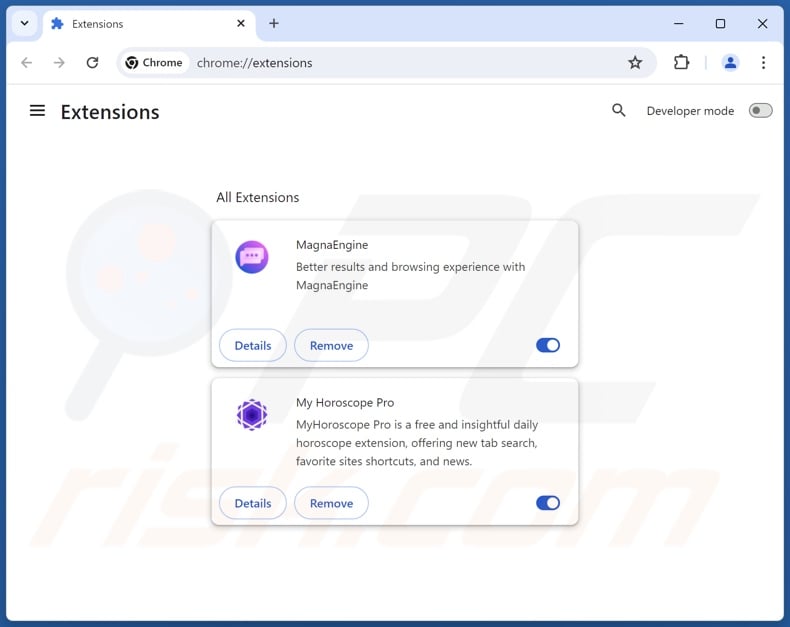
Método opcional:
Si sigue teniendo problemas para eliminar gxuapp aplicación potencialmente no deseada, restablezca la configuración predeterminada del navegador Google Chrome. Haga clic en el icono de menú en Chrome ![]() (parte superior derecha de Google Chrome) y seleccione Configuración. Diríjase a la parte inferior de la pantalla. Haga clic en el enlace Configuración avanzada.
(parte superior derecha de Google Chrome) y seleccione Configuración. Diríjase a la parte inferior de la pantalla. Haga clic en el enlace Configuración avanzada.

De nuevo, utilice la barra de desplazamiento para ir a la parte inferior de la pantalla y haga clic en el botón Restablecer (Restaura los valores predeterminados originales de la configuración).

En la nueva ventana, confirme que quiere restablecer la configuración predeterminada de Google Chrome haciendo clic en el botón Restablecer.

 Elimine los complementos maliciosos de Mozilla Firefox:
Elimine los complementos maliciosos de Mozilla Firefox:
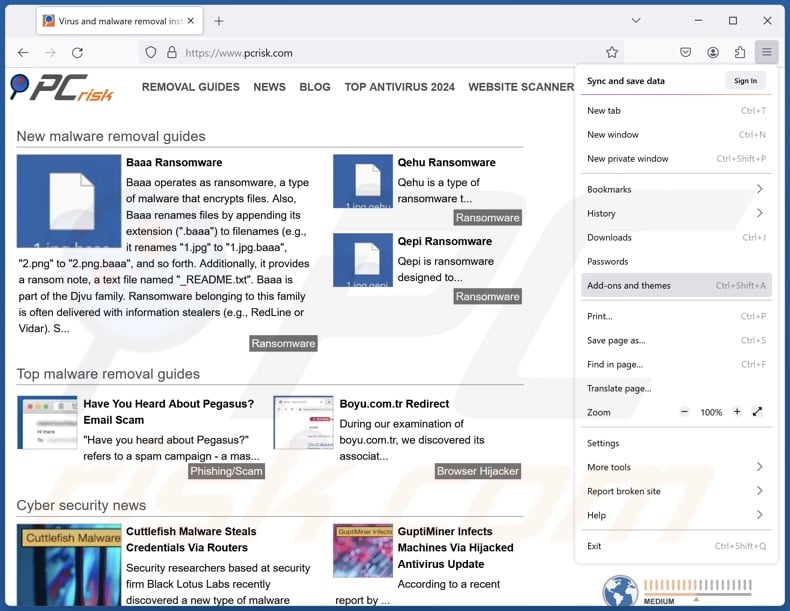
Haga clic en el menú de Firefox ![]() (en la esquina superior derecha de la ventana principal), seleccione "Complementos y temas". Haz clic en "Extensiones", en la ventana abierta localiza todas las extensiones sospechosas instaladas recientemente, haz clic en los tres puntos y luego en "Eliminar".
(en la esquina superior derecha de la ventana principal), seleccione "Complementos y temas". Haz clic en "Extensiones", en la ventana abierta localiza todas las extensiones sospechosas instaladas recientemente, haz clic en los tres puntos y luego en "Eliminar".
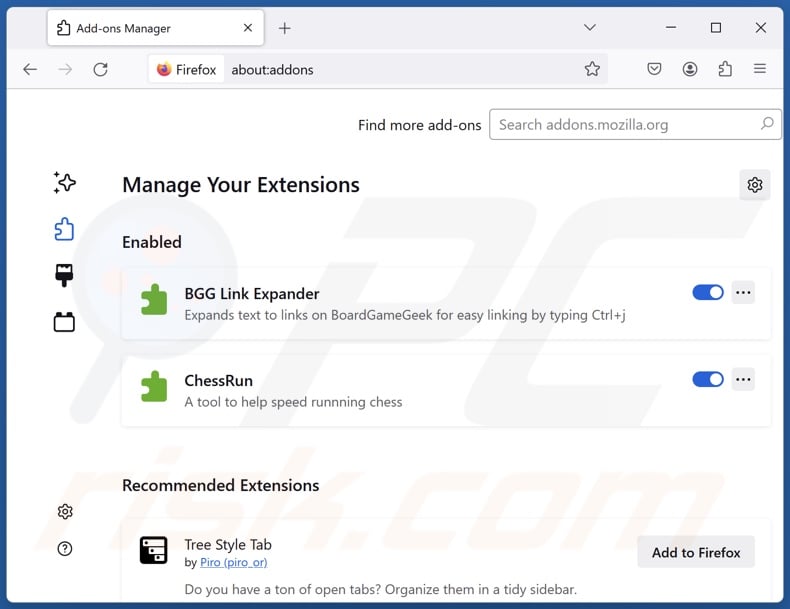
Método opcional:
Los usuarios con problemas para eliminar de gxuapp aplicación potencialmente no deseada pueden restablecer la configuración de Mozilla Firefox.
Abra Mozilla Firefox; en la esquina superior derecha de la ventana principal, haga clic en el menú de Firefox ![]() ; en el menú desplegado, pulse sobre el icono Abrir menú de ayuda
; en el menú desplegado, pulse sobre el icono Abrir menú de ayuda ![]()

Seleccione Información para solucionar problemas.

En la nueva pantalla, haga clic en el botón Restablecer Firefox.

En la nueva ventana, confirme que desea restablecer la configuración predeterminada de Mozilla Firefox haciendo clic en el botón Restablecer.

 Eliminar extensiones maliciosas en Safari:
Eliminar extensiones maliciosas en Safari:

Cerciórese de que su navegador Safari está activo. Haga clic en el menú de Safari y seleccione Preferencias…

En la nueva ventana, haga clic en Extensiones, revise todas las extensiones instaladas recientemente que parezcan sospechosas, selecciónelas y haga clic en Desinstalar.
Método opcional:
Asegúrese de que su navegador Safari está activo y haga clic en el menú Safari. Seleccione Borrar historial y datos de sitios webs del menú desplegable.

En el cuadro de diálogo que se ha abierto, seleccione Todo el historial y pulse el botón Borrar historial.

 Eliminar extensiones maliciosas de Microsoft Edge:
Eliminar extensiones maliciosas de Microsoft Edge:

Haga clic en el ícono de menú de Edge ![]() (en la esquina superior derecha de Microsoft Edge), seleccione "Extensiones". Localice todos los complementos de navegador sospechosos recientemente instalados y haga clic en "Eliminar" debajo de sus nombres.
(en la esquina superior derecha de Microsoft Edge), seleccione "Extensiones". Localice todos los complementos de navegador sospechosos recientemente instalados y haga clic en "Eliminar" debajo de sus nombres.

Método opcional:
Si continúa teniendo problemas con la eliminación de gxuapp aplicación potencialmente no deseada, restablezca la configuración del navegador Microsoft Edge. Haga clic en el ícono de menú de Edge ![]() (en la esquina superior derecha de Microsoft Edge) y seleccione Configuración.
(en la esquina superior derecha de Microsoft Edge) y seleccione Configuración.

En el menú de configuración abierto, seleccione Restablecer Configuración.

Seleccione Restaurar configuración a sus valores predeterminados. En la ventana abierta, confirme que desea restablecer la configuración predeterminada de Microsoft Edge haciendo clic en el botón Restablecer.

- Si esto no ayudó, siga estas instrucciones alternativas que explican cómo restablecer el navegador Microsoft Edge.
Resumen:
 Con normalidad, el software publicitario o aplicaciones potencialmente no deseadas se introducen sin permiso en los navegadores web del usuario al descargar programas gratuitos. Algunos de los sitios web malintencionados que ofrecen descargas de programas gratuitos no dejan descargar el programa elegido si se decide rechazar la instalación de software promocionado. Tenga en cuenta que la fuente más segura para descargar programas gratuitos es el sitio web de los creadores. Al instalar el programa gratuito ya descargado, elija la opción de instalación personalizada o avanzada; este paso mostrará todas las aplicaciones no deseadas que se iban a instalar junto con el programa de su elección.
Con normalidad, el software publicitario o aplicaciones potencialmente no deseadas se introducen sin permiso en los navegadores web del usuario al descargar programas gratuitos. Algunos de los sitios web malintencionados que ofrecen descargas de programas gratuitos no dejan descargar el programa elegido si se decide rechazar la instalación de software promocionado. Tenga en cuenta que la fuente más segura para descargar programas gratuitos es el sitio web de los creadores. Al instalar el programa gratuito ya descargado, elija la opción de instalación personalizada o avanzada; este paso mostrará todas las aplicaciones no deseadas que se iban a instalar junto con el programa de su elección.
Ayuda para la desinfección:
Si se encuentra con problemas al intentar eliminar gxuapp aplicación potencialmente no deseada de su equipo, por favor pida ayuda en nuestro foro de eliminación de programas maliciosos.
Publique un comentario:
Si dispone de más información sobre gxuapp aplicación potencialmente no deseada o sobre la forma de eliminarlo, por favor comparta su conocimiento en la sección de comentarios de abajo.
Fuente: https://www.pcrisk.com/removal-guides/31003-gxuapp-unwanted-application
Preguntas más frecuentes (FAQ)
¿Cuál es la finalidad de una aplicación no deseada?
Las aplicaciones no deseadas están diseñadas para generar ingresos por medios nefastos. Por ejemplo, pueden obtener beneficios engañando a los usuarios para que compren claves de activación falsas, promoviendo compras dentro de la aplicación, promocionando contenidos (mediante anuncios, redirecciones, etc.), recopilando o vendiendo información privada, etc.
¿Es legal la aplicación no deseada GxuApp?
Las aplicaciones no deseadas suelen considerarse legales debido a que sus CLUF (contratos de licencia de usuario final) informan a los usuarios del comportamiento del software.
¿Es peligroso tener GxuApp instalado en mi ordenador?
Las aplicaciones no deseadas suelen tener funcionalidades dañinas, que van desde el rastreo de datos hasta la visualización de anuncios engañosos. Este software suele infiltrarse en los sistemas en paquetes (es decir, múltiples). Por lo general, la presencia de aplicaciones no deseadas en los dispositivos se asocia a infecciones del sistema, graves problemas de privacidad, pérdidas económicas y robo de identidad.
¿Me ayudará Combo Cleaner a eliminar la aplicación no deseada GxuApp?
Combo Cleaner está diseñado para detectar y eliminar todo tipo de amenazas, incluidas las aplicaciones no deseadas o maliciosas. Es pertinente mencionar que la eliminación manual (realizada sin herramientas de seguridad) puede no ser una solución perfecta. En algunos casos, después de eliminar manualmente una aplicación, quedan varios restos (archivos) ocultos en el sistema. Los componentes restantes podrían seguir ejecutándose y causar problemas. Por lo tanto, la eliminación completa del software es primordial.
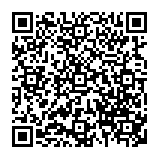
▼ Mostrar discusión.